Você tem duas tabelas com campos diferentes que precisam ser relacionados no Qlik Sense? Neste caso, este guia vai te ajudar a resolver essa questão de forma clara e eficiente!
Primeiramente, vamos começar com duas tabelas simples: uma de Vendas e outra de Metas (veja o exemplo abaixo). A tabela de Vendas contém os campos Vendedor e Data da Venda, enquanto a tabela de Metas possui Vendedor e Mês da Meta. Dessa forma, nosso objetivo é descobrir se o vendedor alcançou a meta em um mês específico. Para isso, vamos aprender a fazer esse relacionamento entre as tabelas de maneira eficaz.
Carregando as Tabelas no Qlik Sense
Antes de vincular as tabelas, precisamos carregar os dados. Abaixo está o código de carregamento para importar essas tabelas no Qlik Sense:
Vendas:
LOAD
Vendedor,
“Data”,
“Quantidade Vendida”
FROM [lib://DataFiles/Vendas-Metas Tutorial.xlsx]
(ooxml, embedded labels, table is Vendas);
Metas:
LOAD
Vendedor as Meta_Vendedor,
“Mês-Ano”,
“Meta Mensal” as Meta
FROM [lib://DataFiles/Vendas-Metas Tutorial.xlsx]
(ooxml, embedded labels, table is Metas);
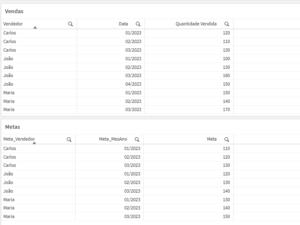
Por enquanto, as tabelas de Vendas e Metas estão carregadas, mas não possuem nenhum vínculo (confira na visualização de modelo de dados). Isso significa que, se filtrarmos uma tabela, não veremos o impacto na outra. Só relacionar pelo campo Vendedor também não resolve o problema, pois temos campos de data diferentes que não estão conectados – e precisamos garantir que as datas de Vendas correspondam ao período de Meta.
Formatando as Datas com a Função Date
Para criar essa conexão, vamos usar a função Date e padronizar as datas para o formato MM/YYYY. Isso ajuda a garantir que ambas as tabelas estejam sincronizadas corretamente pelo mesmo período.
Vendas:
LOAD
Vendedor,
date(“Data”,’MM/YYYY’) as Data,
“Quantidade Vendida”
FROM [lib://DataFiles/Vendas-Metas Tutorial.xlsx]
(ooxml, embedded labels, table is Vendas);
Metas:
LOAD
Vendedor as Meta_Vendedor,
date(“Mês-Ano”,’MM/YYYY’) as Meta_MesAno,
“Meta Mensal” as Meta
FROM [lib://DataFiles/Vendas-Metas Tutorial.xlsx]
(ooxml, embedded labels, table is Metas);

Agora que a Data está organizada, podemos avançar para o próximo passo: criar uma chave composta entre as duas tabelas, combinando os campos Vendedor e Data.
Criando a Chave Composta
Para fazer o vínculo entre as tabelas, vamos criar um campo de chave composto usando os valores de Vendedor e Data formatada (mês/ano). Essa chave será usada como identificador único para o par vendedor-período, ligando cada registro de vendas ao respectivo valor de meta.

Agora, com o campo Chave criado em ambas as tabelas, conseguimos ligar os dados de Vendas e Metas. Esse vínculo nos permite filtrar os dados por vendedor e período e visualizar se as metas foram alcançadas.
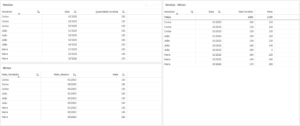
Importância da Chave Composta e o Motor Associativo do Qlik Sense
O motor associativo do Qlik Sense realiza automaticamente as associações de dados caso as tabelas tenham campos com o mesmo nome. Contudo, ao criar chaves compostas manualmente, evitamos a criação de chaves sintéticas, que, em muitos casos, aumentam o consumo de memória e afetam o desempenho do BI.
Conclusão
Agora que vinculamos duas tabelas com campos diferentes (as tabelas de Vendas e Metas) no Qlik Sense, podemos facilmente analisar o desempenho dos vendedores em relação às metas definidas. Esse processo garante que nossos dados estejam organizados e sincronizados pelo campo Chave, permitindo uma análise precisa e insights valiosos.
Esse é um processo básico, mas muito útil para iniciantes no Qlik Sense. Ele permite relacionar tabelas de forma eficiente e evitar erros de performance. Agora você está pronto para aplicar essa lógica em outros projetos e explorar mais funcionalidades do Qlik Sense!
